
第6步:轮到很关键的一步了~现在执行斜面和浮雕(Bevel and Emboss),样式(Style)选择内斜角(Inner Bevel)手法(Technique)选择平滑(Smooth),选择上(Up)投光,大小(Size)为7PX,柔和值(Soften)为2PX,角度(Angle)为90度,高度(Altitude)为67度,高光模式(Highlight Mode)选择屏幕(Screen)模式,拾色框选择白色,阴影模式(Shadow Mode)选择正片叠加(Multiply),拾色框选黑色。 如下图:
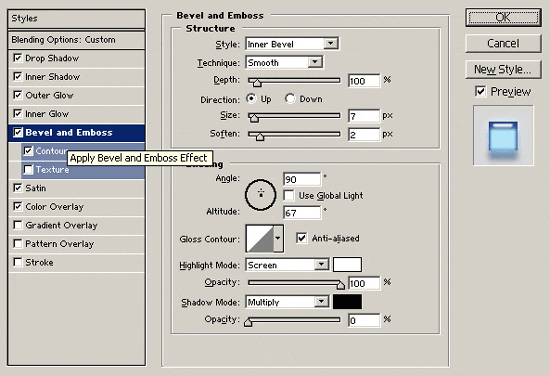
第7步:在斜面和浮雕下面有两个选择分别是轮廓(Contour)和材质(Texture)。这里我们选择轮廓(Contour)在里面调整等高线(Contour),具体如下图:
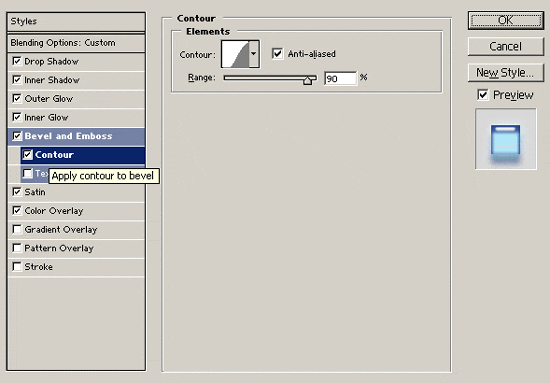
第8步:打开填色(Satin)菜单,模式选择叠加(Overlay),拾色框里选择一个新的颜色,不透明值为100%,角度(Angle)为90度,距离(Distance)为23PX,大小(Size)也为23PX,等高线(Contour)类型中选择一种最合适的。如下图:
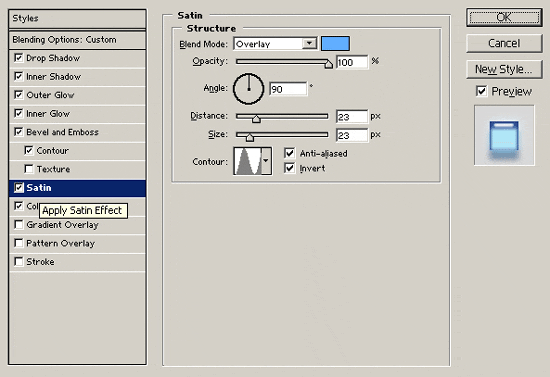
第9步:到这里是最后一步,颜色叠加(Color Overlay),模式为正常(Normal),在拾色框后选个颜色,不透明(Opacity)值为100%。如下图:
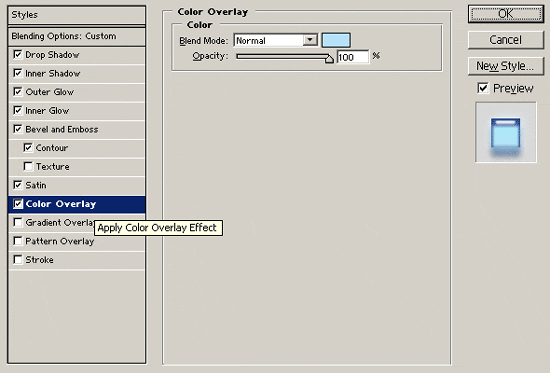
第10步:最后做完的效果如下图,但是这种效果对不同的字体要做出不一样的调整,不能硬套,这上面介绍的只是一种字体下的做法,其他的就让大家继续去研究了。


原图下面开始我们的一图五抠教程,第一种抠图方法会讲的比较细致,之后的四种方法有些与第一种相同,所以会讲解的比较简单。PS抠图方法一1、

有时候为了设计需要,我们要手动制作出公章的效果(当然不是为了干违法乱纪的事哈),例如做出一个下面这样的效果:那么我们是怎么用Photo

本篇教程将教大家如何抠出与背景颜色相近且还带反光的头发,可以说是有一定的难度与技巧。相信大家学会这篇抠头发教程后,就没有抠不出的毛发图

九宫格原本是指一种数字游戏,但现在大家第一反映估计是多张照片的拼接,例如微信微博发多张照片的时候就会自动帮我们排列成九宫格形式。这种九

作者合成的非常细腻,很多细节的处理都值得借鉴,如水面倒影的处理部分,作者先制作好水波纹理,然后把倒影部分用置换和动感模糊滤镜特殊处理,
手机访问:M.PSDEE.COM/电脑访问:WWW.PSDEE.COM